Skelbimas
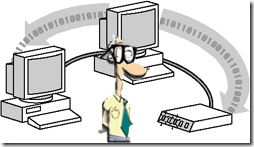 Taigi jūs turite nedidelį namų biurą arba kelis kompiuterius namuose. Norite sukurti vietinį tinklą, kad jie galėtų prisijungti vienas prie kito? Kartais yra priežasčių sukurti tinklą be maršrutizatoriaus. Kartais sutaupyti pinigų, o kartais dėl saugumo.
Taigi jūs turite nedidelį namų biurą arba kelis kompiuterius namuose. Norite sukurti vietinį tinklą, kad jie galėtų prisijungti vienas prie kito? Kartais yra priežasčių sukurti tinklą be maršrutizatoriaus. Kartais sutaupyti pinigų, o kartais dėl saugumo.
Priklausomai nuo to, ką norite padaryti, yra keletas vietinio tinklo kūrimo galimybių, kurioms nereikia pirkti maršrutizatoriaus.
Dažniausia tinklo be maršruto parinktuvo funkcija yra būti savarankiškam ir be tikslo įeiti ar išeiti. Tai saugus tinklas, nes jis neturi ryšio su internetu ir tinka laikyti du ar tris kompiuterius sujungtus, kad būtų galima dalytis finansiniais dokumentais arba „QuickBooks“ duomenų baze.
Galime tiesiogiai sujungti du kompiuterius su a kryžminis kabelis Kaip pasidaryti savo eterneto laidus Skaityti daugiau ir turėti LAN be maršrutizatoriaus. 1 kompiuteris gali pasiekti 2 kompiuterio išteklius, spausdintuvus ir bendrinamus failus. 2 kompiuteris taip pat gali pasiekti 1 kompiuterio išteklius, tačiau ši sąranka leidžia prijungti tik du kompiuterius.
Jei tai viskas, ko jums reikia, galite sujungti du įrenginius ir pradėti dirbti.
Šios sąrankos pavyzdį galite pamatyti žemiau:
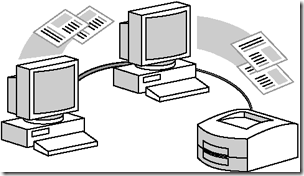
Norėdami sukurti vietinį tinklą naudodami šią sąranką, turėsite nustatyti, kad jie abu turėtų IP adresą tame pačiame potinklyje. Potinklis yra mašinų, kurios gali skambinti viena kitai, grupė. Pavyzdžiui, galite nustatyti vieną iš savo kompiuterio IP adresų 192.168.0.1 o kitą as 192.168.0.2 arba galite jį nustatyti 192.168.1.100 o kitas būti 192.168.1.101.
Įsitikinkite, kad naudojate potinklio kaukę 255.255.255.0. Naudodami šią potinklio kaukę galime naudoti bet kurį adresą nuo 192.168.1.1 iki 192.168.1.254.
Galite pamatyti toliau pateiktus pavyzdžius, kad parodytumėte, kaip turėtų būti nustatyti TCP/IP nustatymai.
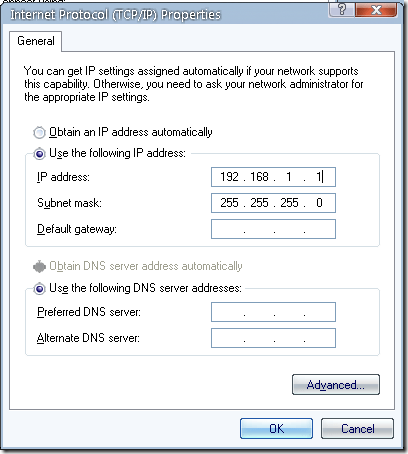
Antrasis kompiuteris turėtų būti nustatytas taip:
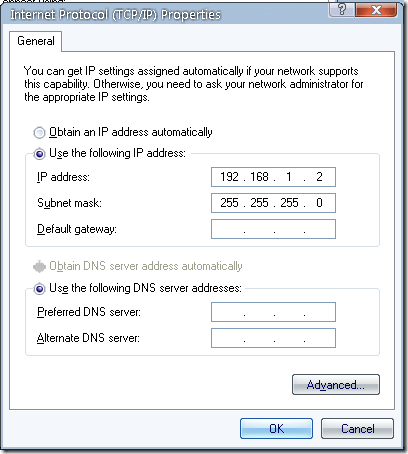
Laikydami abu įrenginius tame pačiame potinklyje, jie gali „kalbėtis“ vienas su kitu. Aukščiau pateiktame pavyzdyje galite naudoti 192.168.1.1 per 192.168.1.254 jei potinklio kaukę paliksite tokią pat 255.255.255.0.
Kai tai bus nustatyta, galėsite bendrinti išteklius abiejuose įrenginiuose ir pasiekti juos paleisdami langą Vykdyti ir įvesdami kito kompiuterio IP adresą šiuo formatu. \\192.168.1.1, taip:
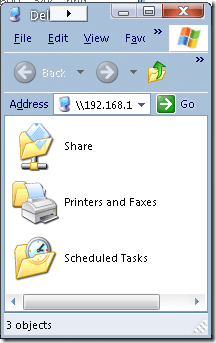
Dabar, jei gausite langą, kuris atrodo taip, o ne aukščiau esantis langas, turėsite nustatyti aplanko apsaugą. Tai galite padaryti dešiniuoju pelės mygtuku spustelėdami aplanką, kurį bandote bendrinti / pasiekti, ir pasirinkę Dalijimasis ir saugumas. Iš čia galite suteikti atitinkamus leidimus.
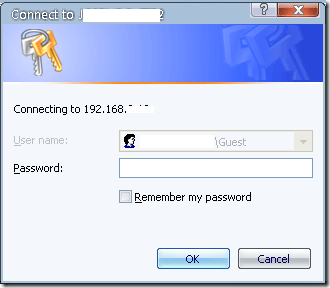
Jei abiejuose įrenginiuose naudojate numatytąsias paskyras, pvz., administratorių, įsitikinkite, kad abiejose paskyrose yra tas pats slaptažodis. Galite nustatyti slaptažodį paspausdami Control + Alt + Delete ir spustelėdami Keisti slaptažodį. Galite jį pakeisti toje formoje. Tada eikite į priekį ir bandykite prisijungti dar kartą, ir šį kartą jis turėtų prisijungti.
Jei naudojate skirtingas vartotojų paskyras, pvz., „Karlas“ vienoje ir „Sophia“, kitoje, abiejuose įrenginiuose turėsite nustatyti „Karlo“ ir „Sophia“ paskyras su tais pačiais slaptažodžiais. Paprastai tai padaro.
Dabar, jei norime spausdinti naudodami spausdintuvą, prijungtą prie nuotolinio įrenginio, o ne prisijungti prie bendrinamo failo, Įveskite nuotolinio kompiuterio IP adresą lange Vykdyti ir šį kartą pasirinkite Spausdintuvai ir faksai kaip taigi:

Tada dukart spustelėdami tą aplanką galite dukart spustelėti bet kurį spausdintuvą. Bus atidarytas spausdintuvo langas, kaip nurodyta toliau:
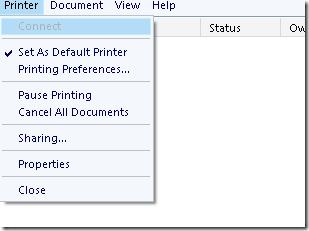
Jūsų kompiuteris pridės spausdintuvą ir galėsite jį naudoti naudodami bet kurią (vietinio) įrenginio programą.
Taip pat galime sukurti belaidį tinklą be maršrutizatoriaus, naudodami kažką vadinamo ad hoc režimas. Norėdami tai nustatyti, kiekviename savo aparate turėsite turėti belaidę kortelę arba adapterį. Šiuo metodu galite prijungti iki 9 įrenginių.
Pradėkite atidarydami valdymo skydelį. Pasirinkite Tinklo ir interneto ryšiai. Toliau spustelėkite Tinklo jungtys ir dešiniuoju pelės mygtuku spustelėkite belaidžio tinklo adapterį. Reikėtų vadinti Belaidžio tinklo ryšys.
Pasirinkite Peržiūrėkite galimus belaidžius tinklus. Šiame ekrane paspauskite mygtuką Išplėstinė, kaip matote toliau pateiktoje ekrano kopijoje:

Tada spustelėkite belaidžio tinklo skirtuką lango viršuje, tada spustelėkite pridėti, kaip parodyta toliau:
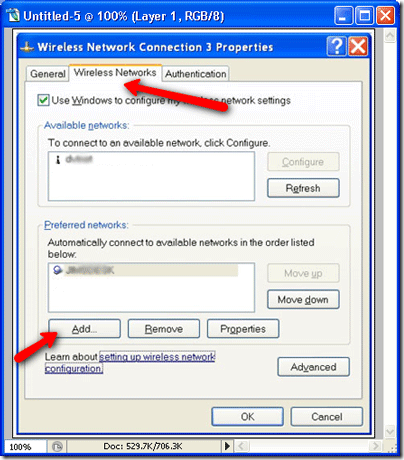
Po smūgio Papildyti pamatysite šį ekraną:
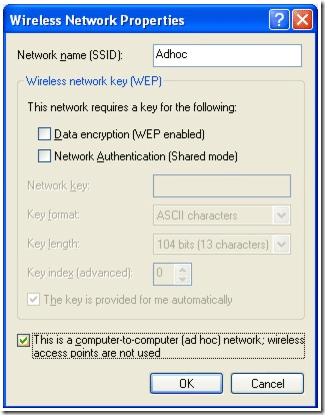
Įsitikinkite, kad pažymėjote žymės langelį ekrano apačioje, kad prisijungtumėte prie ad hoc tinklo. Tada spustelėkite Gerai. Turėsite nustatyti IP adresus, kad jie būtų tame pačiame potinklyje. Kaip tai padaryti, galite peržiūrėti straipsnio pradžioje esančius vaizdus. Tada tiesiog prisijunkite prie ad hoc tinklo iš kliento kompiuterio ir būsite tame pačiame tinkle. Tada galite atlikti tuos pačius veiksmus, kaip ir anksčiau, įskaitant spausdintuvo ir failų bendrinimą.
Anksčiau parašiau MakeUseOf straipsnį kaip nustatyti LAN tik naudojant „Windows Mobile“ įrenginį Kaip nustatyti belaidį namų tinklą naudojant mobilųjį telefonąReikia Wi-Fi, bet neturite interneto savo namuose? Štai kaip susikurti belaidį internetą be kompiuterio naudojant išmanųjį telefoną! Skaityti daugiau . Ar turite kitų būdų, kaip nustatyti tinklą be maršrutizatoriaus? Norėtume apie tai išgirsti komentaruose!
Karlas L. Gechlik čia iš AskTheAdmin.com, kas savaitiniai svečių tinklaraščiai mūsų naujiems draugams MakeUseOf.com. Vadovauju savo konsultacinei įmonei, administruoju AskTheAdmin.com ir dirbu nuo 9 iki 5 Wall Street sistemos administratoriumi.


